centos7之zabbix监控DELL磁盘阵列
本篇我们介绍戴尔服务器R730、R720、R710等服务器下挂在的MD1200磁盘阵列柜监控方式
一、使用场景
在生产环境中存储肯定是离不开的,服务器自带的硬盘卡槽有限,所以一般需要存储的量大的话,都需要阵列柜。传统意义上每天查看阵列柜上的硬盘显示灯就基本能判断硬盘是否损坏,但是这个有点被动。所以我们下面介绍zabbix3.2.6监控dell部门服务器的磁盘阵列情况。
监控范围主要是CPU、内容、风扇、服务器磁盘和阵列柜磁盘、RAID等等信息。
二、安装方式
Windows Server:
首先磁盘阵列肯定是要挂载到服务器上的,所以我们首先需要在dell服务器上安装OMSA(OPENMANAGE SERVER ADMINISTRATOR),下载地址https://www.dell.com/support/home/us/en/19/product-support/product/poweredge-r730/drivers如下图
根据关键字我们查到R730,我们查找对应服务器的型号和安装的操作系统版本,查到我们需要的OMSA,2012以上我们建议用9.x以上版本,以下建议用8.x版本。否者就得打对应的补丁。

下载完成以后,将下载下来的安装包上传到服务器上面,双击解压,然后会在C盘下生成一个OpenManage文件夹。

双击下一步下一步安装即可(这里是win2012R2的操作系统)。
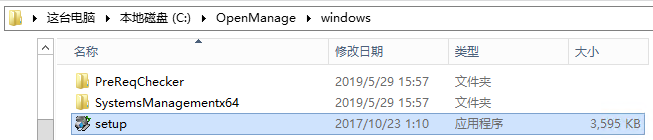
Linux:
#yum install -y wget #wget -q -O - http://linux.dell.com/repo/hardware/latest/bootstrap.cgi | bash ##yum clean all ##yum make cache #yum -y install srvadmin-omacore srvadmin-omcommon srvadmin-storage-cli srvadmin-smweb srvadmin-tomcat #/opt/dell/srvadmin/sbin/srvadmin-services.sh enable # /opt/dell/srvadmin/sbin/srvadmin-services.sh restart
浏览器访问:https://服务器IP地址:1311,默认端口是1311。用户名和密码是本地超级管理员的信息,直接登录。
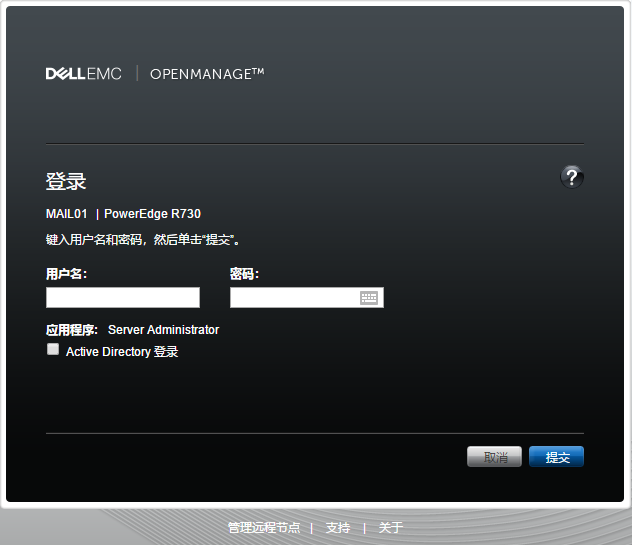
三、配置MD1200阵列柜
重要的事儿来了,这里我们用的是R730的服务器,自带iDRAC(远程卡)。所以我们需要给使用阵列柜的服务器上的iDRAC卡插上网线。然后在服务器的液晶屏上配置iDRACip地址,超级简单。这里就不说了。
访问远程卡:https://192.168.1.103/login.html
默认远程卡的访问用户是root,密码是calvin。注意这里有时候第一次登录会强制你更改密码。有的则不会,有的还挑浏览器。
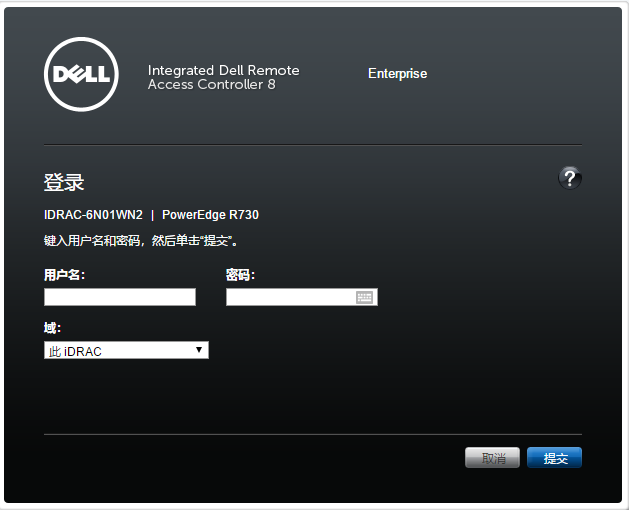
登录上来以后确认一下SNMP是否打开,确定这里是否打开。720和710或者OMSA版本不一样的时候操作界面有所不同,但是都在服务里面,都有着两个选项。
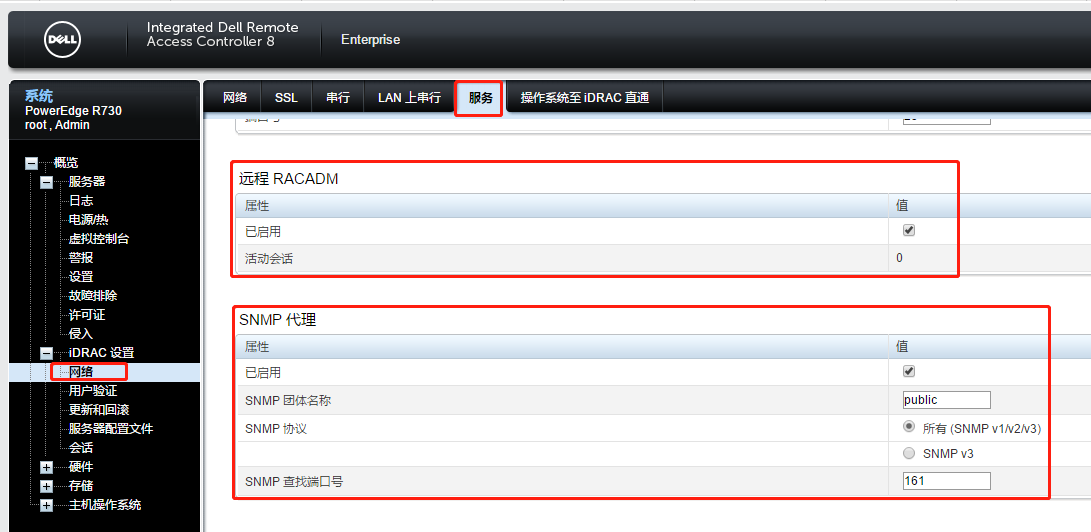
四、zabbix检查
登录zabbix后台使用命令检测,是否可以监控。
snmpget -v 2c -c public 192.168.1.106 .1.3.6.1.4.1.674.10892.2.1.1.2.0
如果能出下面的图,就基本证明没什么问题了。

如果提示Timeout: No Response from建议你重新打开一下snmp尝试一下。
五、添加模板
首先我们需要去github上下载zabbix模板,地址:https://github.com/endersonmaia/zabbix-templates/tree/master/dell/idrac
作者写的非常棒,模板文件分大于等于zabbix3.0和小于3.0。
我们这里是3.2.6,所以就好办了。将文件下载下来以后直接导入模板即可。

这里要是下载需要往回退一级到这里https://github.com/endersonmaia/zabbix-templates

然后需要解压,进入文件夹,这里我们需要导入下面这个连个文件。
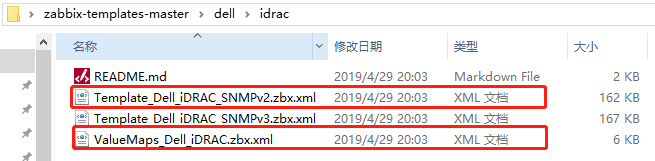
分别在下面这里导入,先导入监控模板Template_Dell_iDRAC_SNMPv2.zbx.xml

再导入值映射ValueMaps_Dell_iDRAC.zbx.xml


这里基本就完事儿了,剩下的就是添加监控项了。
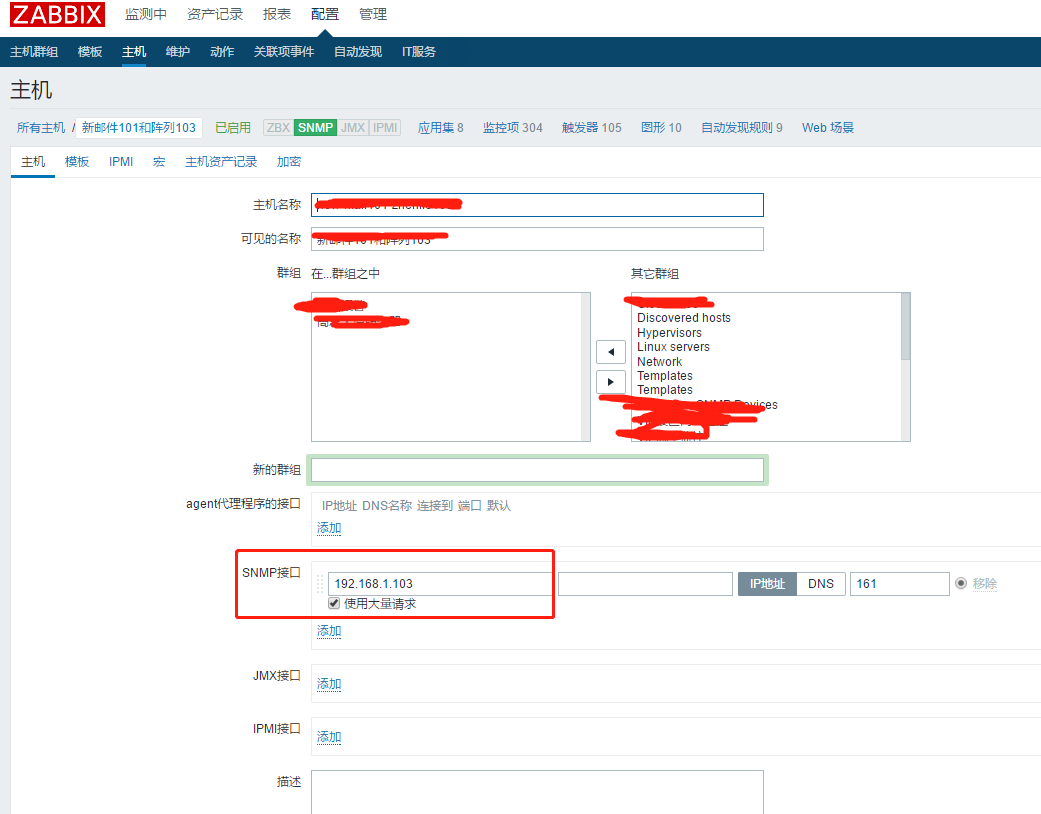
模板选择
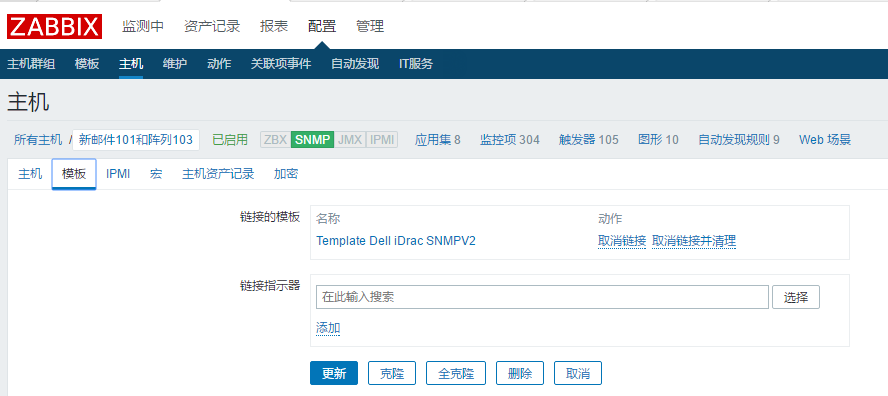
注意:
1、默认模板检查间隔是2个小时,所以这里你需要多等一会热才能出来。但是SNMP必须是绿色才是对的,否则就没必要等了。
2、默认模板的监控项历史记录是90天,趋势是365,这些都可以添加模板后改掉,否则数据库太大。根据需求改就行,我这里是7天。
3、自动发现规则有9个,每个里面都有很多监控项,这些监控项的历史记录和趋势都是90、365,最好都提前改一下。
本篇参考于:
https://blog.csdn.net/wanglei_storage/article/details/52789921
https://blog.csdn.net/wanglei_storage/article/details/52794459



